Excel(.xls) 파일을 vCard(.vcf) 파일로 변환하는 방법은 무엇입니까?
우리는 당신이 엑셀 파일을 vCard 파일로 변환하기를 원한다는 것을 이해하고 그렇게 하는 방법을 찾고 있습니다. 글쎄, 당신은 완벽한 장소에 착륙 했으므로 걱정할 필요가 없습니다. 방법과 단계를 모두 알아보기 전에 먼저 Excel 파일과 vCard 파일이 무엇인지 살펴보겠습니다. 이러한 파일 변환의 이유는 무엇입니까?
What is an Excel File (xls/xlsx)?
Excel 파일(Excel File) 은 Microsoft Excel 에서 만든 파일 형식입니다 . 이러한 유형의 파일 확장자는 ". xls " (Microsoft Excel 2003까지) 및 ". xlsx ” ( Microsoft Excel 2007 부터). 스프레드시트 형태로 데이터를 정리하고 데이터 자체에 대한 다양한 계산을 수행하는 데 사용됩니다.

vCard 파일(.vcf)이란 무엇입니까?(What is a vCard File (.vcf)?)
vCard는 VCF(VCF) ( 가상 연락처 파일(Virtual Contact File) ) 로 약칭되기도 합니다. 전자 명함을 지원하는 파일 형식 표준입니다. 즉, 이름, 나이, 전화번호, 회사, 명칭 등 특정 정보를 저장, 생성, 공유할 수 있는 파일 형식입니다.
가상 명함(A Virtual Business Card) 이라고도 하는 확장자 ".vcf" 가 있어 (“.vcf,”)Outlook , Gmail , Android Phone , iPhone, WhatsApp 등과 같은 다양한 플랫폼에서 연락처 정보를 보다 쉽게 전송, 읽고 저장할 수 있습니다 .
일상 생활에서 Excel 시트로 작업하는 사람이라면 Excel 파일을 vCard 파일로 변환해야 할 수 있습니다. Excel 파일을 VCF 형식으로 변환해야 하는 것은 Phones, Thunderbird , Outlook 및 기타 유사한 플랫폼에서 액세스하기 위한 것입니다. 대다수의 사람들은 Excel 파일을 변환하는 직접적인 방법을 모르고 있으며, 이 기사를 읽고 있는 당신이 여기 있다는 사실은 당신을 안내할 누군가를 찾고 있음을 증명합니다. 글쎄요, 걱정 마세요! 우리는 당신을 여기에서 다루었습니다. 이 기사에서는 Excel 파일을 VCF 파일로 변환하는 방법을 알려 드리겠습니다.
Excel 연락처를 vCard 파일로 변환하는 방법(How to Convert Excel Contacts to vCard Files)
Excel 파일(Excel File) 을 vCard 파일(File) 로 변환하려면 주로 아래에서 논의할 두 가지 방법이 있습니다.
방법 1: 타사 소프트웨어 없이 Excel 파일을 vCard 파일로 변환(Method 1: Convert Excel file to vCard file without third-party software)
1단계: Excel 파일을 CSV로 변환(Step 1: Convert Your Excel File to CSV)
연락처가 이미 CSV 파일에 있는 경우 이 단계를 건너뛸 수 있습니다. 그렇지 않으면 아래에 제공된 단계를 따르십시오.
1. 우선 (First)엑셀(Excel) 파일 을 열어야 합니다 .
2. 이제 내보내기 를 선택하고 (Export)파일 형식 변경(Change File Types) 을 클릭합니다 .
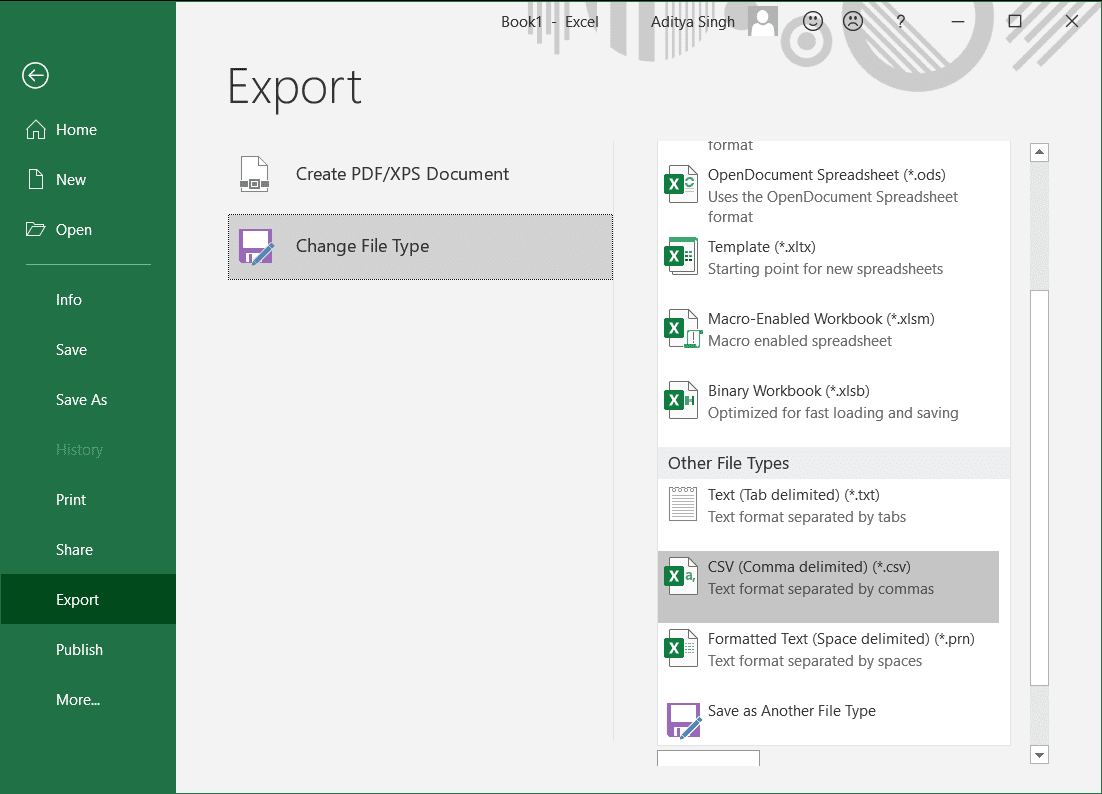
3. 다양한 형식 옵션의 드롭다운에서 CSV (* .csv ) 형식을 선택합니다.(.csv)
4. CSV 형식을 선택했으면 출력 (CSV)CSV 를 저장할 대상 위치를 찾아야 합니다 .
5. 마지막 단계는 save this file as CSV (*.csv).

이제 파일이 CSV 형식으로 저장됩니다.
2단계: CSV를 Windows 연락처로 가져오기(Step 2: Import CSV to Your Windows Contacts)
이제 Windows 연락처(Contacts) 에서 결과 CSV 파일을 가져와 연락처를 (CSV)Excel 에서 vCard 로 변환 하려면 아래 단계를 따르십시오.
1. 먼저 시작 메뉴 를 열고 (Start Menu)연락처(Contacts) 를 검색합니다 . 연락처 또는 연락처 폴더(Contacts or Contacts Folder) 를 선택합니다 .
2. 이제 가져오기(Import) 옵션을 클릭하여 연락처를 가져옵니다.

3. Windows 로 가져오기 상자가 나타나면 CSV(쉼표로 구분된 값)(CSV (Comma Separated Values)) 옵션을 선택합니다.

4. " 가져오기(Import) " 버튼을 클릭한 다음 "찾아보기" 를 선택하여 1단계에서 생성한 (“Browse”)CSV 파일 을 찾습니다 .
5. 다음(Next) 을 클릭하고 요구 사항에 따라 모든 필드를 매핑합니다.
6. 이제 마지막 단계는 마침( Finish) 버튼을 클릭하는 것입니다.
가져오기 프로세스가 성공적으로 완료되면 Windows 연락처(Windows Contacts) 에 vCard로 저장된 모든 CSV 연락처 를 찾을 수 있습니다 .
이 방법이 작동하지 않으면 Windows의 피플 앱 을 사용하여 연락처를 동기화할 수 있습니다.(People app)

3단계: Windows 연락처에서 vCard 내보내기(Step 3: Export vCard from Windows Contacts)
마지막으로 Windows에서 vCard 연락처를 내보내려면 다음 단계를 따르십시오.
1. 다시 연락처 창을 엽니다.
2. Ctrl 버튼(Ctrl button) 을 누르고 필요한 모든 연락처를 선택합니다.
3. 이제 Windows 연락처 내보내기(Windows Export Contact) 마법사 에서 vCards( select vCards) (.VCF 파일 폴더)를 선택합니다.

4. 내보내기 버튼(Export button) 을 클릭하고 vCard를 저장할 대상 위치를 찾은 다음 확인을 클릭합니다.
그리고 당신은 끝났습니다! 이제 Windows 연락처(Windows Contacts) 에서 vCard로 저장된 모든 CSV 연락처 를 찾을 수 있습니다 . 그런 다음 vCard 지원 이메일 클라이언트/기타 응용 프로그램에서 이러한 vCard 파일을 가져오고 액세스할 수 있습니다.
수동(Manual) 방법은 너무 길고 시간이 많이 걸립니다 . 더 빠른 방법이 필요한 사람에게는 이상적인 선택이 아닙니다. 그러나 우리는 Professional Method 라는 또 다른 방법이 있습니다. 이 방법을 사용하면 연락처를 간단히 복사하여 붙여넣을 수 있습니다. 여기서 유일한 요구 사항은 타사 소프트웨어 인 SysTools Excel(– SysTools Excel) 을 vCard 변환기(Converter) 로 설치하는 것 입니다.
방법 2: SysTools를 사용하여 Excel을 vCard로 변환(Method 2: Convert Excel to vCard Using SysTools)
SysTools Excel to vCard Converter 는 데이터 손실 없이 무제한 Excel 연락처를 vCard 파일 형식으로 변환하는 프로그램입니다. (Excel)Excel 파일 연락처(Excel File Contacts) 를 단일 또는 여러 vCard로 변환할 수 있습니다 . 이 소프트웨어를 사용하여 연락처를 Excel(Excel) 에서 vCard 로 변환하려면 아래에 제공된 단계를 따르십시오 .
1. 이 전문적인 방법은 사전에 소프트웨어를 설치해야 하므로 첫 번째 단계는 Excel을 vCard 변환기로 다운로드하여 실행하는 것(download and run Excel to vCard Converter) 입니다.

2. 응용 프로그램을 설치했으면 찾아보기(Browse) 버튼을 클릭해야 합니다. 이렇게 하면 Excel 파일(Excel file) 이 로드됩니다 .
3. 이제 컴퓨터에서 vCard 파일을 선택하고 (Now select the vCard file from your computer)확인(OK) 을 클릭 합니다.
4. Excel 연락처를 검토한 후 다음(Next) 을 클릭합니다 .
5. 이제 vCard 필드를 모든 Excel 필드와 매핑해야 합니다.(Now you need to map your vCard fields with all the Excel Fields.)
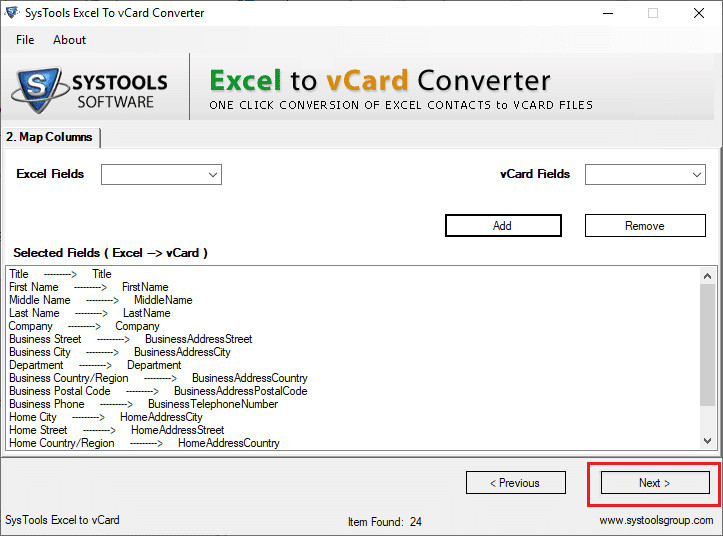
6. "Excel 필드"(“Excel Fields”) 를 클릭하여 vCard 필드(Fields) 와 매핑 한 다음 추가(Add) 를 클릭 합니다. 마지막으로 다음(Next ) 버튼을 클릭합니다.
7. 요구 사항에 따라 옵션을 확인하고 변환( Convert ) 버튼을 클릭합니다.

8. 연락처에 대한 vCard 파일이 성공적으로 생성됩니다. 결국 예(Yes) 를 클릭하여 확인하십시오.
참고:(Note:) 이 응용 프로그램은 무료 및 프로 버전과 함께 제공됩니다. 이 소프트웨어의 무료 버전에서는 25개의 연락처만 내보낼 수 있습니다. 무제한 수출을 위해 정식 버전을 구입할 수 있습니다.
vCard 파일 형식 으로 내보낸 후 (File Format)Gmail , Outlook , WhatsApp 등과 같은 다양한 플랫폼에서 연락처를 쉽게 공유할 수 있습니다 .
추천:(Recommended:)
- Excel에서 워크시트 간에 빠르게 전환(Quickly Switch Between Worksheets in Excel)
- YouTube에서 강조표시된 댓글은 무엇을 의미하나요?(What does a highlighted comment mean on YouTube?)
- Snapchat에서 모래시계는 무엇을 의미합니까?(What does the Hourglass mean in Snapchat?)
Excel 을 vCard 파일로 변환하는 데 이상적인 솔루션을 얻으셨기를 바랍니다 . 가장 쉽고 일반적인 두 가지 방법을 포함시켰습니다. 단계를 자세히 언급했습니다. 문제가 발생하면 도움을 요청하거나 의견을 남길 수 있습니다.
Related posts
Android의 Setup Roadrunner Email Setup Roadrunner Email (Steps to Configure)
Fix Unable Your Android Phone에 Download Apps로
3 Ways Google Play 스토어 업데이트 [포스 업데이트]
Facebook Profile에 Music을 추가하는 방법
어떻게 Single click와 블록 Annoying YouTube Ads에
Android Phone에서 Clear Cache Android Phone (Important)
Windows, MacOS, iOS & Android에서 View Saved WiFi Passwords 방법
Android에서 Deleted App Icons를 복원하는 방법
Android에서 GPS Location을 가짜로 가짜
Android Phone에서 Compass를 교정하는 방법은 무엇입니까?
Android에서 Files and Apps을 숨기는 방법
Android or iPhone Screen를 Chromecast로 미러링하는 방법
Block and Unblock A Google Chrome에서 Website의 방법
Android Phone에서 글꼴을 변경하는 방법 (응원 없음)
Hack Android Games Without Root 방법
Android Phone에서 Wi-Fi signal을 향상시키는 방법
휴대 전화가 4G Volte을 지원하는지 확인하는 방법은 무엇입니까?
3 Ways ~ Android Without Root에서 Hide Apps
Reboot Loop에서 Android Stuck? 6 Ways는 그것을 해결하기 위해!
Chrome에서 Sound을 비활성화하는 방법 (Android)
